在宅勤務、リモートワーク、テレワーク、オンライン授業、飲み会など新型コロナウイルスの感染予防のために遠隔でコミュニケーションをとることが増えてきていると思う。
Microsoft(マイクロソフト)が提供する比較的個人向けのSkype、企業向けのSkype for Business、 Microsoft Teams、Googleが提供する「Google Meet」、Zoom社が提供する「Zoom」、Ciscoが提供する「Cisco Webex meetings」など様々なWeb会議システム、コミュニケーションツールのサービスが展開されている。
そのなかで Facebook社がサービスを行っている Messenger Rooms でマイクが使えない場合の原因、対応方法を記載しよう。
Facebook社とは?
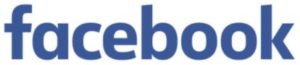
| 会社名(英語) | |
| 本社 | アメリカ合衆国カリフォルニア州 |
| 創業者 | マーク・ザッカーバーグ |
| 設立 | 2004年2月 |
| 上場 | NASDAQ |
| 拠点 | 世界70都市 |
世界で20億人のユーザーがいるSNSサービスの最大手企業だ。
世界の人口が約70億人となるので、およそ3人に1人が利用をしている計算となる。
日本においては2,700万人がユーザーとなっており、日本人のおよそ20%がFacebookを利用しており、若者というよりは30~40代が利用者の中心だ。
Facebook Messenger Roomsとは?特長

「Facebook Messenger Rooms」はFacebook社が2020年4月に新たに始めたビデオ通話サービスだ。
双方向の「Facebook Messenger」を拡充してオンラインミーティングに利用できるような機能が盛り込まれており、主な特徴は以下の通り。
1.Facebook、Instagram、Portalでの会話をサポート
2.最大50人のミーティングができる
3.Facebookアカウントがなくても、リンクを使用してオープンルーム参加可能
4.バーチャル背景が利用できる(カメラフィルター、ムード照明、テーマ別イベント、360°など)
5.時間制限なし
6.メッセンジャー、Facebook、WhatsApp、Instagram、ポータルデバイスからミーティングルームの作成が可能
Facebook以外にもメッセンジャーやインスタグラムからルームを利用できるのが便利だ。
また、無料にもかかわらず時間無制限ということもうれしい機能だ。
では、ここから音が聞こえない場合の対策について紹介をしよう。
Facebook Messenger Rooms の音声が相手に届かない原因と対策
1.PCのマイクが利用不可、オフ設定になっている
2.Facebook Messenger Rooms側のマイクが設定されていない。
3.Facebook Messenger Roomsアプリ、ブラウザのマイクをミュート(無音)にしている
4.PCにマイクの機能が無い
5.外部マイクスピーカーがミュート(無音)になっている
6.PCのマイクが故障している
7.相手側のスピカ―がミュート(無音)になっている
8.リモート接続をしている状態で聞こえない
1.PCのマイクが利用不可、オフ設定になっている
PCの設定でマイクをオフにしていることが原因のことがある。
その場合のPC側の解除方法は以下の通りだ。
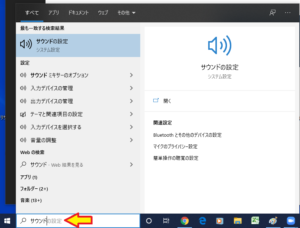
Windowsの場合は左下に「ここに入力して検索」というバーがあるので、そこに「サウンド」と入力をする。
もしくは「スタートボタン(Windowsの窓のマーク)を右クリック」 → 「システム」→ 「サウンド」でも同様の画面にたどり着く。
その後に以下の画面が出てくるので、マイクが適切に設定されているかどうか確認をする。
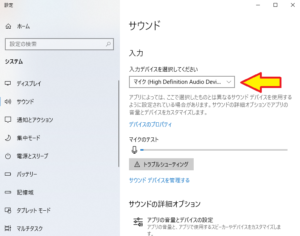
設定されていれば、「デバイスのプロパティ」を確認しよう。
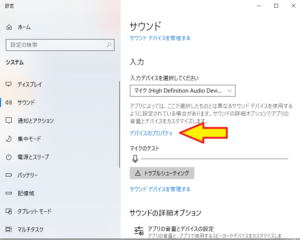
デバイスのプロパティを開いた画面は以下の通り。
矢印が一番左の「0」に設定をされているようであれば、右側にバーを持っていく。
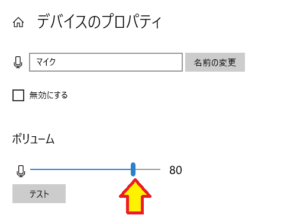
この設定を行うことで、PC自体のマイクが利用できるように設定をすることができる。
2.Facebook Messenger Rooms側のマイクが設定されていない。
PCではなく、Facebook Messenger Rooms側にもマイクを選択することができる。
音声(マイク&スピーカー)とビデオの設定方法は以下の通り。
右上の「・・・その他」をクリックする。
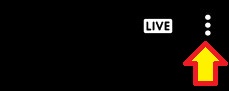
クリックをし、「デバイス設定」の表示が出てくるのでクリックをして設定を進める。
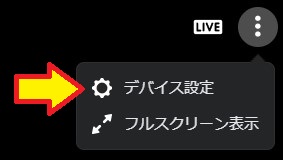
表示された設定画面。
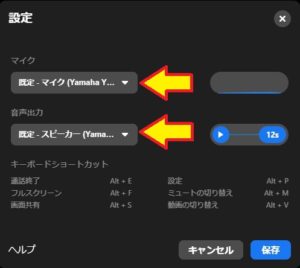
そこから接続されているマイク、スピーカーを選定しよう。
内蔵から外付けのマイク、スピーカーへの変更もこの画面から行うことができる。
3.Facebook Messenger Roomsアプリ、ブラウザのマイクをミュート(無音)にしている
意外と単純な問題で、マイクをミュートにしているということだ。
矢印のマークでミュートのオン、オフの設定ができるので、ミュート状態となっていれば解除をしよう。
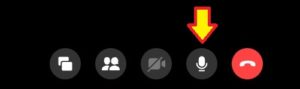
4.PCにマイクの機能が無い
PCにマイクの機能が無い場合は、当然、聞こえてくることはない。
その場合は、外部のマイクスピーカーを利用する必要がある。
様々なメーカーから発売をされているが、音の良さとして評判が良い製品を紹介しよう。
まずは世界的な音響メーカー「Jabra」の製品だ。
マイクスピーカー、ヘッドセット製品など数多くの音にまつわる製品を販売しており、シェアも高く世界中で利用をされているので間違いのない製品だ。
次にもう一つ。
日本の楽器メーカー「ヤマハ」から発売をされている1~4名用のマイクスピーカー「YVC-200」だ。
色はホワイトとブラックの2種類。
PCとはUSB接続かBluetoothのいずれかで接続ができ、バッテリーも内蔵されているので、電源のないところで利用をできるのがうれしい。
尚、外部のマイクスピーカーにもミュート(無音)状態の機能がついているので、こちら側からの声が相手に聞こえない場合がある。
意外とFacebook Messenger Rooms の画面でミュートを解除して、外部のマイクスピーカー側がミュートになっている場合もあるので、注意が必要だ。
5.外部マイクスピーカーがミュート(無音)になっている
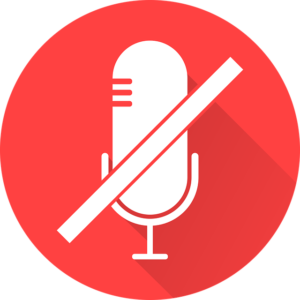
外部のマイクスピーカー、ヘッドセットなどを利用している場合には、機器自体にミュートの機能がついていることが多い。
Facebook Messenger Roomsのアプリ、ブラウザでミュートを解除して相手先にもミュートが解除されているように見えるが、実際には外部のマイクスピーカー、ヘッドセット側で音声を出さないようにしていることがある。
それぞれ利用している機器を見直してみよう。
6.PCのマイクが故障している
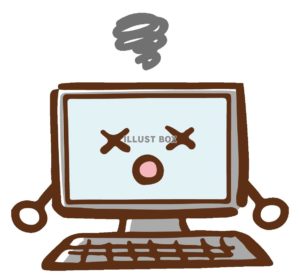
いろいろ試行錯誤して、結局は壊れていたという経験がある。
その場合にもPCにイヤホン、マイクスピーカーをつなげて利用ができれば、本体側のマイクの故障の可能性が考えられる。
7.相手側のスピーカ―がミュート(無音)になっている
「スピーカー&マイクをテストする」の項目で問題がないにもかかわらず、相手側に音が届かない場合は、相手側のスピーカーがミュート(無音)になっていないかどうか確認をしよう。
意外と相手側の問題で聞こえないということもある。
音声が届いていない場合は、その人だけの問題なのか、全体の人にも届いていないのかで切り分けをしよう。
8.リモート接続をしている状態で聞こえない

リモートワーク、テレワーク、在宅勤務をしている人で、通常の仕事は会社のPCを動作して、自宅のPCで画面転送だけしているRDP(リモート デスクトップ プロトコル)を利用している人もいると思う。
そのような人が会社ではFacebook Messenger Rooms会議ができるが、自宅で利用した場合は音が聞こえない、音が相手に届かないという状況が発生する。
この状況で相手に声が届かないという人は本当に多く、マイクの設定を変更しても全く利用できない。
このような場合は、十中八九、会社のPCでFacebook Messenger Roomsに参加をしているからだ。
Facebook Messenger Rooms会議をしようとする場合には、自宅のPCのブラウザからFacebook Messenger Roomsを利用をする必要がある。
会社においてあるPCでFacebook Messenger Rooms会議に参加をすると、会社PC自体のスピーカー、マイクが稼働することになる。
つまり、RDP(リモート デスクトップ プロトコル)は画面転送の機能はあっても、音声を転送する機能は無いからだ。
会社でいろいろな人をフォローしたが、本当にこのトラブルは多い。
以上、Facebook Messenger Rooms会議で音声が相手に届かない原因、対策の紹介だ。

